 Ошибка 720, возникающая при установке подключения VPN (PPTP, L2TP) или PPPoE в Windows 8 (в Windows 8.1 это так же происходит) — одна из самых часто встречающихся. Одновременно с этим, по исправлению этой ошибки, применительно к новой операционной системе, имеется наименьшее количество материалов, а инструкции для Win 7 и XP не работают. Наиболее частая причина возникновения — установка антивируса Avast Free или пакета Avast Internet Security и последующее его удаление, но это далеко не единственный возможный вариант.
Ошибка 720, возникающая при установке подключения VPN (PPTP, L2TP) или PPPoE в Windows 8 (в Windows 8.1 это так же происходит) — одна из самых часто встречающихся. Одновременно с этим, по исправлению этой ошибки, применительно к новой операционной системе, имеется наименьшее количество материалов, а инструкции для Win 7 и XP не работают. Наиболее частая причина возникновения — установка антивируса Avast Free или пакета Avast Internet Security и последующее его удаление, но это далеко не единственный возможный вариант.
В этом руководстве, надеюсь, вы найдете рабочее решение.
Начинающий пользователь, к сожалению, может и не справиться со всем нижеописанным, а потому первая рекомендация (которая, наверное, не сработает, но попробовать стоит) для того, чтобы исправить ошибку 720 в Windows 8 — восстановление системы к состоянию, предшествовавшему ее появлению. Для этого зайдите в Панель управления (Переключите поле Просмотр в «Значки», вместо «Категории») — Восстановление — Запуск восстановления системы. После этого, поставьте галочку «Показать другие точки восстановления» и выберите точку восстановления, до которой начала появляться ошибка с кодом 720 при подключении, например — точку до установки Avast. Проведите восстановление, после чего перезагрузите компьютер и посмотрите, исчезла ли проблема. Если нет — читаем инструкцию дальше.
Исправление ошибки 720 путем сброса TCP/IP в Windows 8 и 8.1 — рабочий способ
Если вы уже искали способы решить проблему с ошибкой 720 при подключении, то вы, вероятно, встречали две команды:
netsh int ipv4 reset reset.lognetsh int ipv6 reset reset.log
или просто netsh int ip reset reset. log без указания протокола. При попытке выполнения этих команд в Windows 8 или Windows 8.1 вы получите следующие сообщения:
C:WINDOWSsystem32>netsh int ipv6 reset reset.logСброс Интерфейс - OK!Сброс Сосед - OK!Сброс Путь - OK!Сброс - сбой.Отказано в доступе.Сброс - OK!Сброс - OK!Для завершения этого действия требуется перезагрузка.
То есть сброс не удался, о чем говорит строка Сброс — сбой . Решение есть.
Давайте по шагам, с самого начала, чтобы было ясно и начинающему и опытному пользователю.
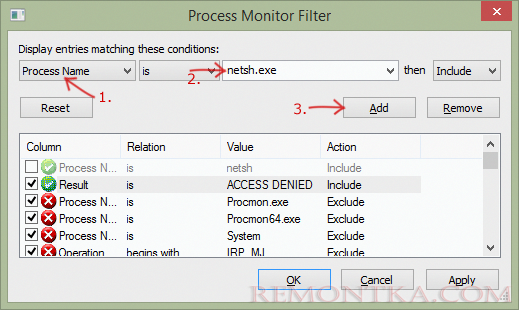
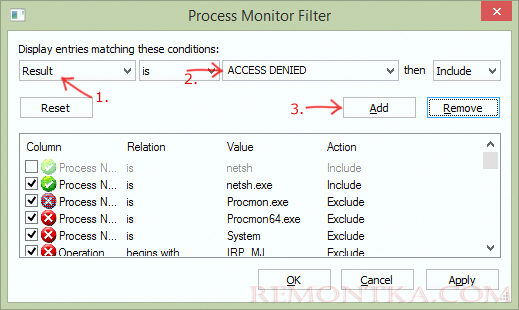
- Нажмите на клавиатуре клавиши Windows (с эмблемой) + X (икс, латиница), выберите в контекстном меню «Командная строка (администратор)».
- В командной строке введите команду netsh int ipv4 reset reset. log и нажмите Enter. Как уже было показано выше, на шаге сброс будет сбой и сообщение о том, что было отказано в доступе. В окне Process Monitor появится строка, в которой будет указан ключ реестра, изменить который не получилось. HKLM соответствует HKEY_LOCAL_MACHINE.
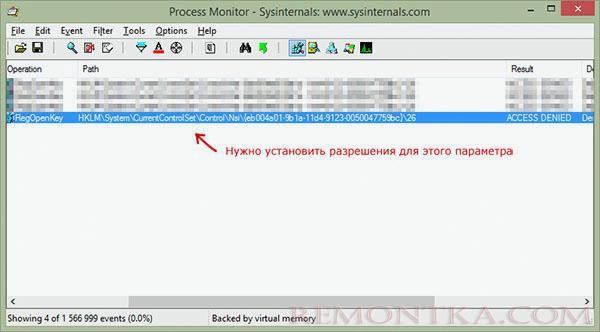
- Нажмите на клавиатуре клавиши Windows + R, введите команду regedit для запуска редактора реестра.
- Перейдите к ключу реестра, который указан в Process Monitor, кликните по нему правой кнопкой мыши, выберите пункт «Разрешения» и укажите «Полный доступ», нажмите «ОК».


- Вернитесь в командную строку, повторите ввод команды netsh int ipv4 reset reset. log (можно нажать кнопку «вверх» для ввода последней команды). В этот раз все пройдет успешно.

- Выполните пункты 2-5 для команды netsh int ipv6 reset reset. log , параметр реестра при этом будет другой.
- Выполните команду netsh winsock reset в командной строке.
- Перезагрузите компьютер.
После этого проверьте, осталась ли ошибка 720 при подключении. Вот таким вот образом можно сбросить параметры TCP/IP в Windows 8 и 8.1. Аналогичного решения в Интернете я не нашел, а потому прошу, тех, кто попробовал мой способ:
- Написать в комментариях — помогло или нет. Если нет — что именно не сработало: какие-то команды или просто не исчезла 720-я ошибка.
- Если помогло — поделиться в социальных сетях, дабы поднять «находимость» инструкции.
Желаю удачи!